笔记本电脑突然连不上wifi
笔记本电脑突然连不上WiFi:原因分析与解决方法

在日常生活和工作中,笔记本电脑突然连不上WiFi是一件令人困扰的事情,这不仅会影响我们获取网络资源,还可能中断正在进行的重要任务,本文将详细分析笔记本电脑连不上WiFi的各种可能原因,并提供相应的解决方法。
常见原因及解决方法
(一)WiFi开关未开启
- 原因分析:部分笔记本电脑设有物理或虚拟的WiFi开关,若不小心关闭,则无法连接WiFi。
- 解决方法:检查笔记本电脑侧面或键盘上的WiFi开关是否处于开启状态,对于虚拟开关,可通过操作系统的网络设置或快捷键进行查看和开启。
(二)飞行模式开启
- 原因分析:当笔记本电脑的飞行模式开启时,会禁用所有的无线通信功能,包括WiFi。
- 解决方法:通过操作系统的设置或快捷键关闭飞行模式。
(三)网络适配器问题
- 原因分析:网络适配器驱动程序可能出现故障、损坏或不兼容等问题,导致无法正常连接WiFi。
- 解决方法:
- 进入设备管理器,找到网络适配器,右键点击并选择“属性”,查看驱动程序的状态。
- 若驱动程序有问题,可尝试更新驱动程序,可以通过设备管理器中的“更新驱动程序”选项,或者访问笔记本电脑制造商的官方网站下载最新的驱动程序进行安装。
- 若更新驱动程序后问题仍未解决,可以尝试卸载网络适配器,然后重新启动电脑,让系统自动重新安装驱动程序。
(四)IP地址冲突
- 原因分析:如果笔记本电脑获取到的IP地址与其他设备冲突,会导致无法正常连接网络。
- 解决方法:
- 进入操作系统的网络设置,找到当前连接的WiFi网络,右键点击并选择“属性”。
- 在“Internet协议版本4(TCP/IPv4)”属性中,选择“自动获取IP地址”和“自动获取DNS服务器地址”。
- 若问题仍然存在,可以尝试手动设置一个不同的IP地址。
(五)路由器问题
- 原因分析:路由器可能出现故障、重启、配置更改等情况,影响笔记本电脑的连接。
- 解决方法:
- 重启路由器,等待路由器启动完成后,再次尝试连接WiFi。
- 检查路由器的配置,确保无线网络设置正确,如SSID、加密方式、密码等。
- 若其他设备可以正常连接该路由器,而笔记本电脑仍然无法连接,可能是路由器对笔记本电脑进行了限制,需要检查路由器的访问控制列表。
(六)信号强度弱
- 原因分析:如果笔记本电脑距离路由器较远,或者周围存在障碍物,可能会导致WiFi信号强度弱,无法稳定连接。
- 解决方法:
- 将笔记本电脑靠近路由器,减少距离和障碍物的干扰。
- 检查路由器的天线方向,调整天线角度以增强信号覆盖范围。
- 若信号仍然较弱,可以考虑使用WiFi信号放大器或中继器来增强信号。
相关问题与解答
(一)问题:如何查看笔记本电脑的WiFi密码?
解答:在Windows系统中,可以通过以下步骤查看已连接WiFi的密码:

- 打开“控制面板”,选择“网络和共享中心”。
- 点击已连接的WiFi网络名称,弹出“WiFi状态”窗口。
- 点击“无线属性”,在弹出的“无线网络属性”窗口中,选择“安全”选项卡。
- 勾选“显示字符”复选框,即可看到WiFi密码。
在Mac系统中,可以通过以下步骤查看已连接WiFi的密码:
- 点击苹果菜单,选择“系统偏好设置”。
- 点击“网络”图标,选择已连接的WiFi网络。
- 点击“高级”按钮,在弹出的窗口中选择“802.1X”选项卡(如果有)。
- 勾选“显示密码”复选框,即可看到WiFi密码。
(二)问题:如何防止笔记本电脑连不上WiFi?
解答:以下是一些预防措施,可以帮助减少笔记本电脑连不上WiFi的情况发生:
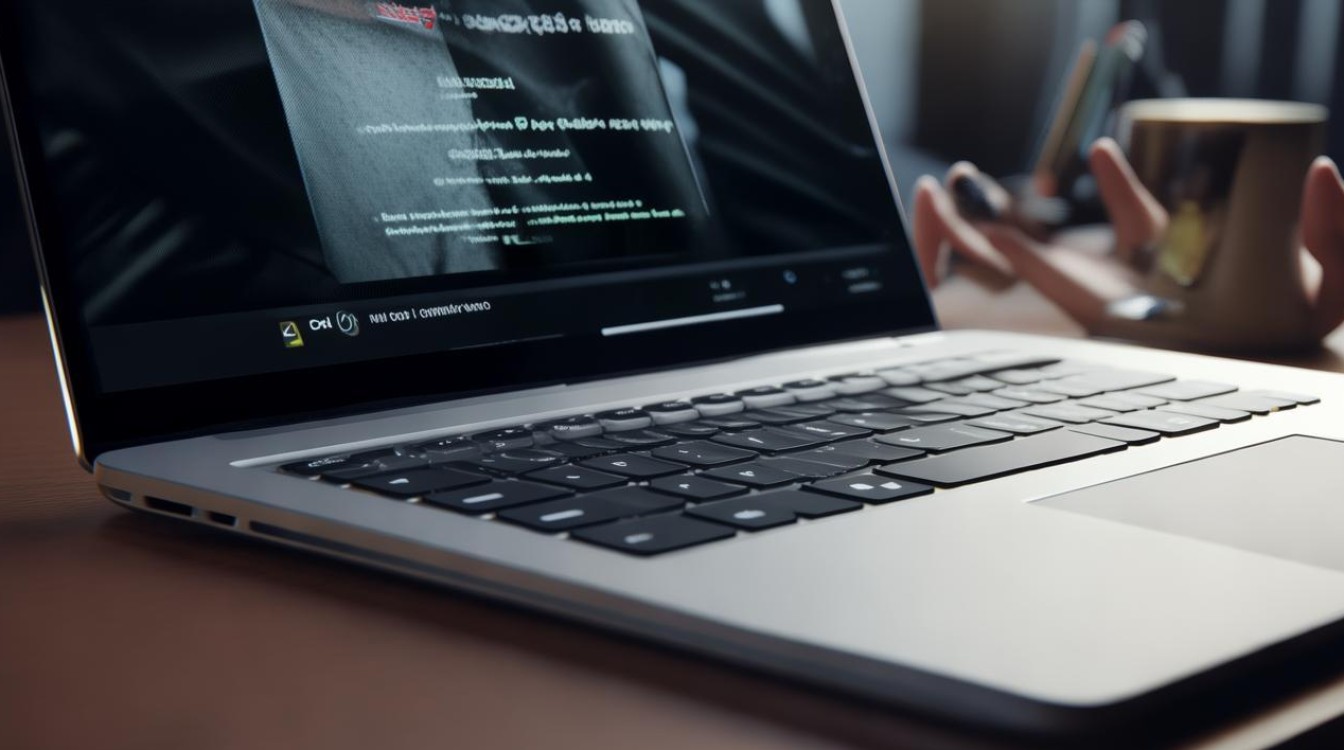
- 定期更新网络适配器驱动程序,确保其与操作系统兼容。
- 避免在信号弱的地方使用笔记本电脑,尽量靠近路由器。
- 注意保护路由器的安全,设置强密码,防止被他人恶意攻击或篡改配置。
- 定期重启路由器,清理缓存,保持路由器的正常运行。
- 在使用公共WiFi时,注意网络安全,避免连接到不可信的网络。
| 常见问题 | 原因 | 解决方法 |
|---|---|---|
| WiFi开关未开启 | 误操作关闭开关 | 检查并开启开关 |
| 飞行模式开启 | 误开启飞行模式 | 关闭飞行模式 |
| 网络适配器问题 | 驱动故障、损坏或不兼容 | 更新、卸载或重新安装驱动程序 |
| IP地址冲突 | 获取到冲突的IP地址 | 设置为自动获取或手动设置不同IP |
| 路由器问题 | 故障、重启、配置更改 | 重启路由器,检查配置 |
| 信号强度弱 | 距离远、障碍物干扰 | 靠近路由器,调整天线 |
版权声明:本文由环云手机汇 - 聚焦全球新机与行业动态!发布,如需转载请注明出处。






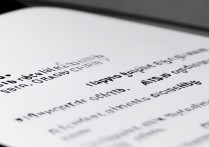





 冀ICP备2021017634号-5
冀ICP备2021017634号-5
 冀公网安备13062802000102号
冀公网安备13062802000102号